

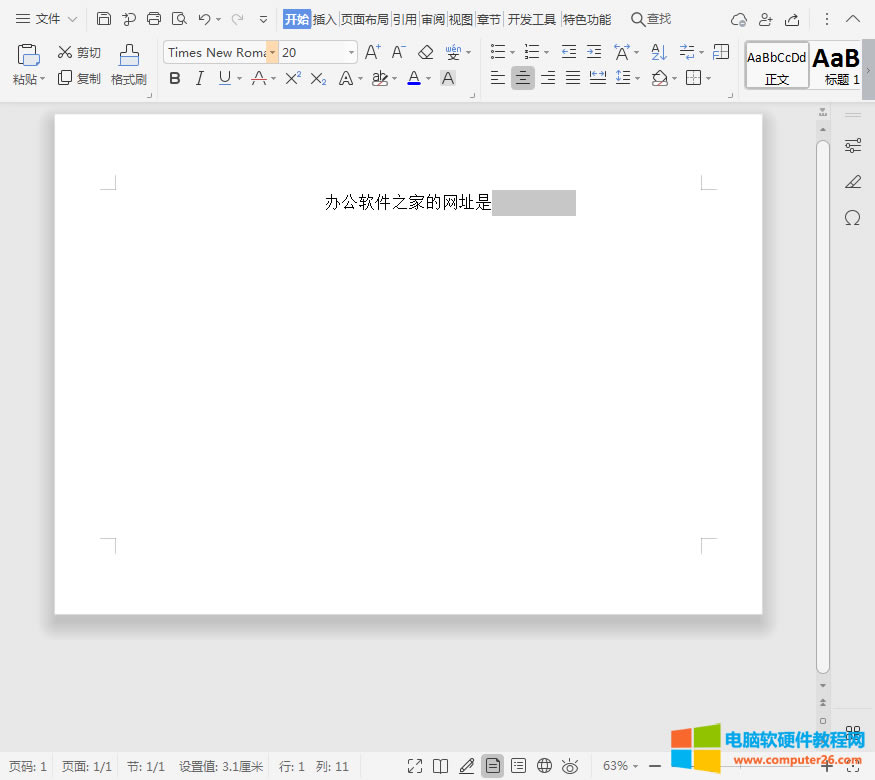
|
办公软件是指可以进行文字处理、表格制作、幻灯片制作、图形图像处理、简单数据库的处理等方面工作的软件。目前办公软件朝着操作简单化,功能细化等方向发展。办公软件的应用范围很广,大到社会统计,小到会议记录,数字化的办公,离不开办公软件的鼎力协助。另外,政府用的电子政务,税务用的税务系统,企业用的协同办公软件,这些都属于办公软件。 在使用WPS/Word编辑问卷或者试卷的时候,填空题的下划线怎么打?本文将会分享几个小技巧,有需求的网友请仔细阅读。 填空题的下划线怎么打之空格下划线法第一步:打开WPS Office/Word,在填空题的答题区域输入空格(空格的数量请依据答案的长度设定); 第二步:鼠标左键选中空格区域; 第三步:给选中的内容添加下划线(下图红色标记处为添加下划线功能)。 Office办公软件是办公的第一选择,这个地球人都知道。 |
温馨提示:喜欢本站的话,请收藏一下本站!